Internet Explorer11で文字入力の方法が勝手に切り替わる場合の対処方法が知りたい。
日本語入力システムをMicrosoft IME に切り替えることで解消することがあります。
Internet Explorer11を利用してwebページに日本語入力を行う際に、入力モードが勝手に切り替わってしまうことがあります。
これらの事象は、Internet Explorer11を利用している際の日本語入力システムの設定がMicrosoft IME以外になっている場合に起きることがあります。
主な事象は次のとおりです。
- 事象1:Microsoft Office IMEの場合
全角入力が勝手に半角カナ入力になってしまう。 - 事象2:ATOKの場合
ローマ字入力が勝手にカナ入力になってしまう。
これらの場合には、日本語入力システムをMicrosoft IME に切り替えることで解消することがあります。
以下では、Windows7において日本語入力システムをMicrosoft IMEに切り替える方法をご案内します。
たとえば、日本語入力システムがMicrosoft Office IMEに設定されている場合は、次のように表示されています。
![]()
【IME言語バーでMicrosoft IMEを選択できる場合】
IME言語バーのMicrosoft Office IMEのマークをクリックし、表示された一覧から「Microsoft IME」を選択します。
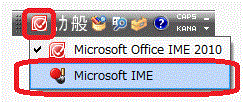
【IME言語バーでMicrosoft IMEを選択できない場合】
1 IME言語バーの上で右クリックをして、「設定」をクリックします。
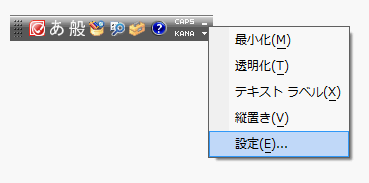
2 「テキストサービスと入力言語」が表示されますので、「全般」タブの「追加」をクリックしてください。
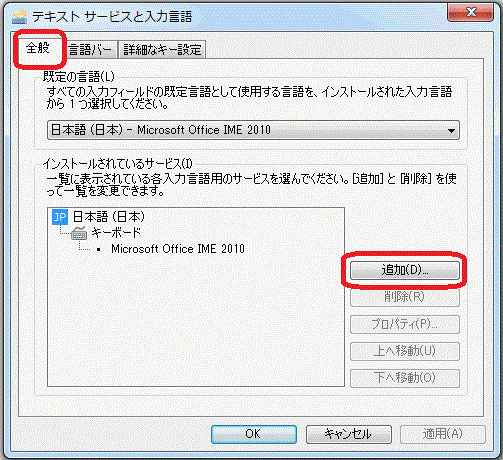
3 「入力言語の追加」で「日本語(日本)」をクリックして、「キーボード」の「Microsoft IME」にチェックを付けて、「OK」をクリックします。
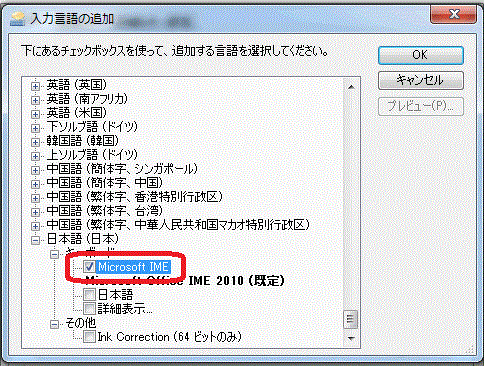
4 「テキストサービスと入力言語」の「全般」タブで「日本語(日本)-Micrsoft IME」を選択して、「OK」をクリックしてください
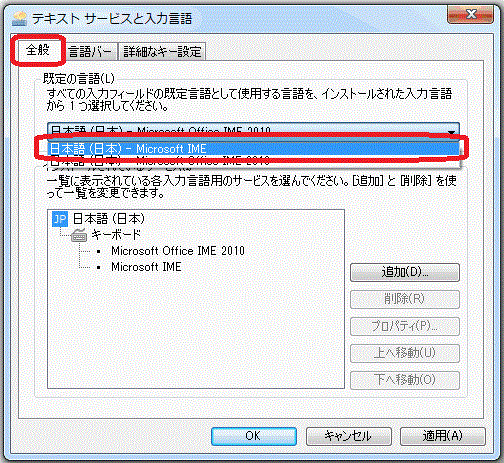
5 パソコンを再起動してください。
6 言語バーがMicrosoft IMEに変更されます。
![]()
(※) 普段利用している日本語入力システムの設定から変更した場合には、入力予測等が機能しない場合がありますので、webページでの入力を終えられたら、必要に応じて設定を戻してください。
(参考)ATOKの場合の他の解消方法については、ジャストシステムのホームページに掲載されています。
Internet Explorer 11上でローマ字入力をしていると、勝手にカナ入力に切り替わる